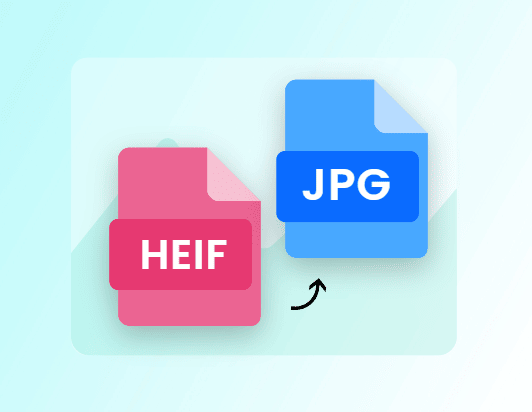HEIF ist ein relativ neues Bildformat. Im HEIF-Format aufgenommene Fotos haben eine bessere Qualität und benötigen nur etwa halb so viel Speicherplatz wie JPEG-Fotos. Dieses Format ist die Zukunft – Sie können doppelt so viele Bilder auf Ihrem Telefon speichern, ohne an Qualität zu verlieren. Es gibt jedoch ein großes ABER – man benötigt eine HEIF-Bilderweiterung, um die Fotos auf Windows- und einigen Android-Handys anzuzeigen. In diesem Artikel erfahren Sie mehr über HEIF-Format, wie es zu JPEG steht, wie man HEIF auf Windows und Android anzeigen und HEIF in JPG umwandeln kann.
- Was ist ein HEIF-Bild?
- HEIF-Format und Windows
- Wie kann ich HEIF Bilder am Windows PC öffnen?
- HEIF in JPG
- HEIF-Bilder automatisch bei der Übertragung auf PC in JPG konvertieren
- HEIF zu JPG dirket am Handy
Was ist HEIF-Format?
Was ist HEIF? Es steht für High Efficiency Image File Format. Die Idee war, ein Format zu schaffen, das die Qualität beibehält, aber weniger Platz benötigt. Und es stellte sich als möglich und erfolgreich heraus! Es wurde von der Moving Picture Experts Group (MPEG) entwickelt und nutzt die High Efficiency Video Coding (HEVC)-Technologie zur effizienten Kompression von Bildern.
HEIF vs HEIC
HEIF ist der offizielle Formatname. HEIC ist die Variante dazu. Sie funktionieren auf derselben Basis, sind aber technisch dennoch unterschiedlich. Eine .HEIF-Datei wird zu .HEIC, wenn Sie sie von Ihrem Samsung oder iPhone an ein anderes Handy oder einen Windows-PC senden.
Was sind die Vorteile von HEIF-Bildern?
Es wird nicht ohne Grund „hohe Effizienz“ genannt. Tatsache ist, dass die Qualität eines HEIF-Fotos nahezu die höchste ist, während die Größe nicht groß ist. Beispielsweise wäre ein farbenfrohes Naturbild im HEIF-Format durchschnittlich 2-2,5 MB groß.
- Bessere Bildqualität bei kleinerer Dateigröße – HEIF-Bilder haben eine höhere Qualität als JPEGs und nehmen gleichzeitig weniger Speicherplatz ein.
- Unterstützung für Transparenz und Animationen – Ähnlich wie GIFs oder PNGs können HEIF-Dateien Transparenzen und kurze Animationen enthalten.
- Mehrere Bilder in einer Datei – HEIF kann mehrere Bilder in einer Datei speichern, was es ideal für Live-Fotos oder Bildserien macht.
- Unterstützung für Tiefendaten und Metadaten – HEIF kann zusätzlich Informationen wie Tiefenmaps speichern, was für moderne Fotofunktionen nützlich ist.
- Effiziente Farbdarstellung – Unterstützt einen größeren Farbraum und 10-Bit-Farbtiefe für realistischere Bilder.
Ist das HEIF-Format besser als JPEG?
JPEG ist ein klassisches Format, das von allen Programmen und Geräten unterstützt wird. Dies ist der größte Vorteil des JPEG-Formats, der von HEIF nicht behauptet werden kann. Viele Websites, Apps und sogar ein Windows-PC werden Ihnen sagen, dass das Format nicht unterstützt wird. Von einer anderen Seite benötigt HEIF im Vergleich zu älteren Formaten wie JPEG bis zu 50 % weniger Speicherplatz, ohne dabei die Bildqualität zu beeinträchtigen.
Welche Qualität ist besser, HEIF oder JPEG?
Einige Benutzer sagen, dass sie sehen können, dass die Qualität nach der Konvertierung von HEIF in JPEG verloren geht. Aber in Wirklichkeit gibt es meistens überhaupt keinen Unterschied oder er ist nicht wahrnehmbar. Andererseits kann dasselbe Bild im JPEG-Format bis zu doppelt so viel Platz einnehmen.
Wer verwendet das HEIF-Format?
Einige brandneue Android-Handys wie Samsung machen Fotos je nach Einstellungen im HEIF-Format. Das iPhone verwendet ebenfalls HEIF / HEIC.
Wenn Sie ein HEIF-Foto von Ihrem Telefon über Messaging-Apps senden, wird es automatisch in JPEG konvertiert. Die Desktop-Version von Telegram kann HEIF ebenfalls automatisch in JPEG konvertieren. Viele Fotobearbeitungs-Apps und Websites unterstützen HEIF ohne Konvertierung, beispielsweise Canva oder Figma. Normalerweise müssen Sie ein HEIF-Foto also nicht konvertieren, wenn Sie es senden oder bearbeiten möchten.
Windows-PCs unterstützen das Format jedoch nicht nativ. Sie müssen die Fotos entweder manuell online konvertieren, was mühsam ist, oder eine HEIF-Erweiterung installieren. Also, HEIF-Dateien können am Windows PC mit einem zusätzlichen HEIF-Codec geöffnet werden. In diesem Artikel erfahren Sie über solchen Codec für HEIF-Bilderweiterung und wie Sie ein HEIF-Bild in JPEG konvertieren.
Unterstützt Windows HEIF-Dateien?
Sie haben Fotos auf einen Windows-PC heruntergeladen oder kopiert, aber:
- die Miniaturansichten sind nicht sichtbar;
- das Foto lässt sich nicht öffnen;
- die Erweiterung neben dem Bildnamen auf dem PC ist .HEIF oder .HEIC;
- der Fotoanzeige-App gibt an, dass die Erweiterungen HEIF und HEVC erforderlich sind, um die HEIF-Datei anzuzeigen.
Weder Windows 10 noch Windows 11 unterstützen standardmäßig HEIF-Dateien. Wenn Sie Miniaturansichten anzeigen und HEIF-Fotos öffnen möchten, müssen Sie HEIF-Erweiterungen oder spezielle Plugins installieren.
Microsoft bietet eine eigene HEIF-Bilderweiterung an, für eine vollständige Kompatibilität muss aber noch eine HEVC-Erweiterung installiert werden, die kostenpflichtig ist.
HEIF Bilder am Windows PC öffnen
Wenn Windows Sie benachrichtigt, dass „HEIF- und HEVC-Erweiterungen erforderlich sind, um die Datei anzuzeigen“, können Sie:
Entweder unter verschiedenen HEIF-Erweiterungen etwas aussuchen und installieren oder ein Support-Tool für HEIF-Bilderweiterungen namens CopyTrans Studio installieren, das folgende Vorteile mit sich bringt:
- Dieser HEIF Viewer unterstützt viele Formate
- Kostenloser Plugin
- Alles in einem – Sie müssen nicht mehrere Microsoft-Plugins installieren
- Support per E-Mail, wenn etwas nicht funktioniert
CopyTrans Studio ist eine multifunktionale App, die HEIF-, HEIC- und HEVC-Erweiterungen (Video) enthält und über einen integrierten CopyTrans Viewer verfügt, sodass Sie nicht mehr die Windows-Benachrichtigung erhalten, dass „ein Foto oder Video“ nicht mehr kompatibel ist.
So können Sie diesen HEIF-Plugin installieren:
- Laden Sie die Datei CopyTrans Studio.exe auf Ihren PC herunter und starten Sie sie mit einem Doppelklick. Installieren Sie das Tool (siehe Installationsanleitung). Kostenloser Download von HEIF-Plugin
- Starten Sie Ihren PC nach der Installation neu. Sie können jetzt eine Vorschau der Miniaturansichten anzeigen
- Sie können auch die Fotos im CopyTrans Viewer* anzeigen lassen. Durch Anklicken der HEIF-Bilder können Sie sich diese bereits ansehen.
*CopyTrans Viewer wird gemeinsam mit dem Plugin CopyTrans Studio installiert. - Das war’s. Sie müssen nichts weiter installieren.
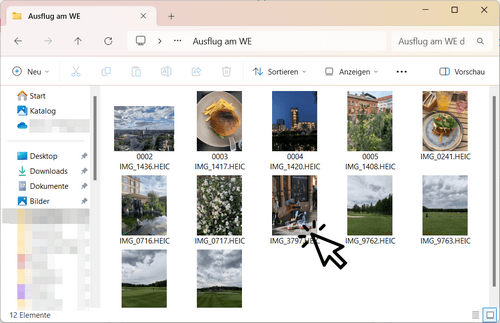
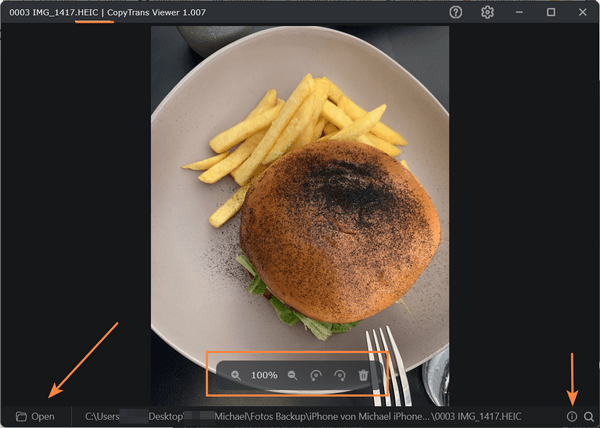
Weitere Anweisungen finden Sie in der Anleitung „Wie verwende ich CopyTrans Viewer?“.
CopyTrans Studio stellt Ihnen auch andere Funktionen vor, mit denen Sie iPhone-Fotos verwalten können. Wenn Sie kein iPhone haben, schließen Sie einfach das Tutorial-Fenster.
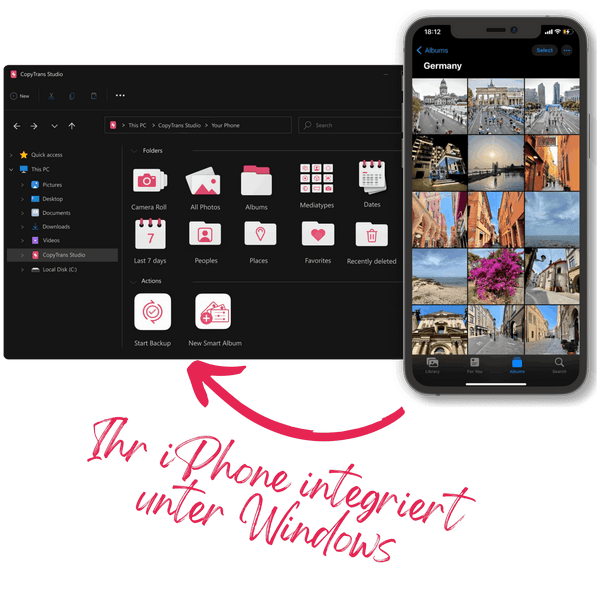
iPhone-Fotos mit CopyTrans Studio verwalten:
- HEIF anzeigen oder in JPEG konvertieren
- Kopieren Sie iPhone-Fotos auf Ihren PC oder ein externes Laufwerk
- Bereinigen Sie iPhone-Fotomediathek von Ihrem PC aus
- Kabelgebundene und kabellose Verbindung
- Kundensupport per E-Mail innerhalb von 24 Stunden
Wenn Sie jedoch ein .HEIF-Foto von Ihrem PC aus senden oder hochladen müssen, müssen Sie es wahrscheinlich in .JPEG konvertieren. Messaging-Dienste und viele verschiedene Websites oder Tools unterstützen .HEIF nicht. Im Folgenden erfahren Sie, wie man .HEIF auf dem PC oder bei Bedarf auf Android in .JPEG konvertieren kann. ⤵️
HEIF in JPG umwandeln
Wissen Sie nicht, wie man HEIF-Format in JPG umwandeln (unter Windows) kann? Keine Sorgen, wir verraten jetzt alles.
Sie können dies sowohl auf Ihrem Windows-PC als auch auf Ihrem Android oder iPhone tun. So können auf Ihrem Windows-PC HEIF in JPG umwandeln:
- Laden Sie die das Tool CopyTrans Studio auf Ihren PC herunter, falls Sie das noch nicht gemacht haben, und starten Sie es mit einem Doppelklick. Installieren Sie das Tool (siehe Installationsanleitung). CopyTrans Studio herunterladen
- Starten Sie Ihren PC nach der Installation neu. CopyTrans Studio stellt Ihnen die Funktionen zur Verwaltung der iPhone-Fotomediathek vor. Sie werden diese nützlich finden, wenn Sie ein iPhone haben. Wenn Sie kein iPhone haben, schließen Sie einfach das geöffnete Fenster.
- Klicken Sie mit der rechten Maustaste auf den Ordner mit den HEIF-Fotos auf Ihrem Desktop. Wählen Sie „Konvertieren Sie HEIC mit CopyTrans“. So können Sie den ganzen Ordner mit HEIF-Bildern in JPG umwandeln.
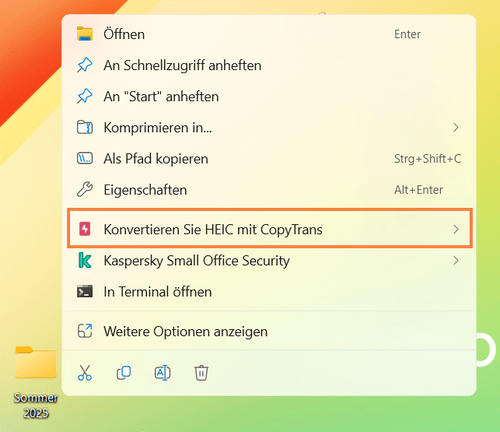
Sie können Fotos im Ordner auf die gleiche Weise separat konvertieren. Rechtslicken Sie auf das gewünschte Foto und wählen Sie wiederum „Konvertieren Sie HEIC mit CopyTrans“ und dann das notwendige Format, in unserem Fall JPEG.
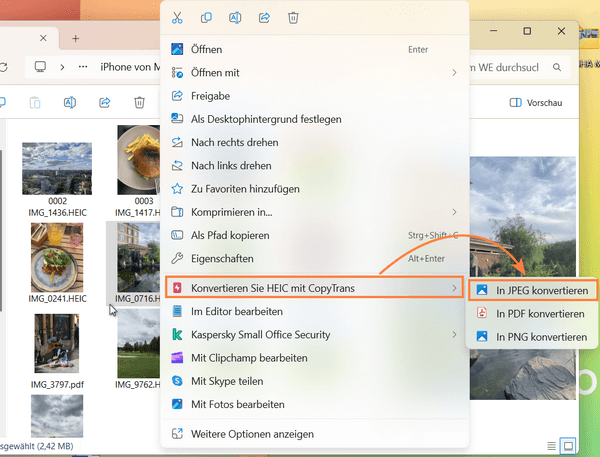
Die Vorteile von dieser Methode:
– Ein PC zu benutzen ist praktisch, wenn Sie viele Fotos auf einmal von HEIF in JPG konvertieren müssen.
– Es ist sowohl für Android- als auch für Apple-Benutzer geeignet.
Automatischer HEIF to JPG Converter
Ein PC ist praktisch, wenn Sie viele Fotos auf einmal von HEIF in JPG konvertieren möchten. Und wir erzahlen Ihnen, wie man Fotos von Ihrem Handy schon beim Übertragen auf PC konvertieren kann.
Das kann man mit CopyTrans Studio machen. Dieses Tool ist sowohl für Android- als auch für Apple-Benutzer nützlich.
Folgen Sie einfach diesen Schritten:
- Laden Sie das Programm CopyTrans Studio herunter, indem Sie auf den Button unten klicken. Installieren Sie das Programm wie gewohnt auf Ihrem PC. Folgen Sie bei Bedarf den Installationsanweisungen. Es ist wichtig, den PC nach Abschluss der Installation neu zu starten. CopyTrans Studio herunterladen
- Wenn Sie die Fotos noch nicht von Ihrem Handy auf PC kopiert haben, dann machen Sie wie folgt:
- Verbinden Sie das iPhone mit dem PC und öffnen Sie CopyTrans Studio.
- Sie können das Backup von Ihren Fotos auf PC erstellen, um alles auf einmal zu kopieren. Klicken Sie dafür auf „Backup“:
- Aktivieren Sie im angezeigten Fenster das Kontrollkästchen neben „HIEC-Foto in JPEG konvertieren“ (Convert photo in HEIC to JPEG).
- Ihre Fotos werden jetzt sofort in JPEG am PC beim Backup gespeichert.
- Verbinden Sie das Gerät mit dem PC. Öffnen Sie den Datei-Explorer und suchen Sie die Bilder, die Sie kopieren möchten. Ziehen Sie diese per Drag & Drop in einen Ordner auf Ihrem Desktop.
- Um die HEIF in JPG umwandeln zu lassen, klicken Sie mit der rechten Maustaste auf den Ordner mit den HEIF-Fotos auf Ihrem Desktop. Wählen Sie „Konvertieren Sie mit CopyTrans“. Sie können Fotos im Ordner auf die gleiche Weise separat konvertieren.
Fotos vom iPhone auf den PC kopieren:
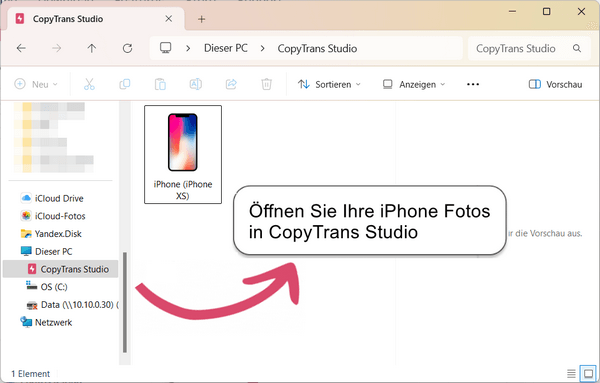
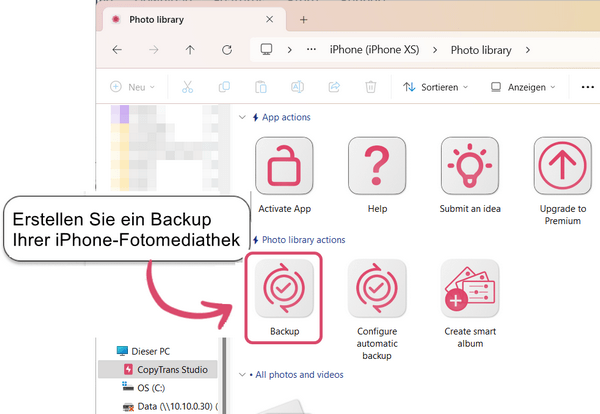
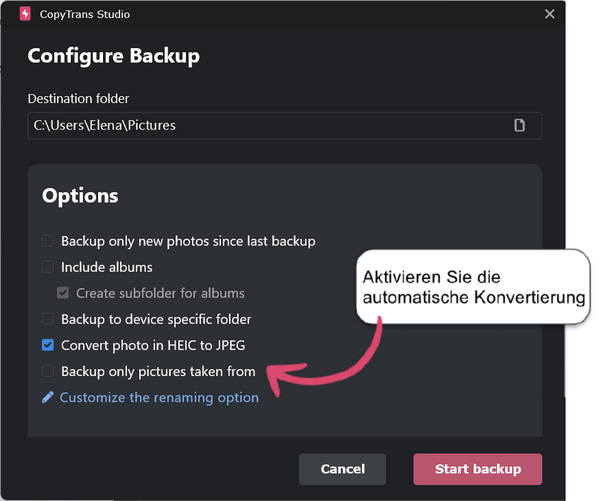
Fotos von Android auf den PC kopieren:
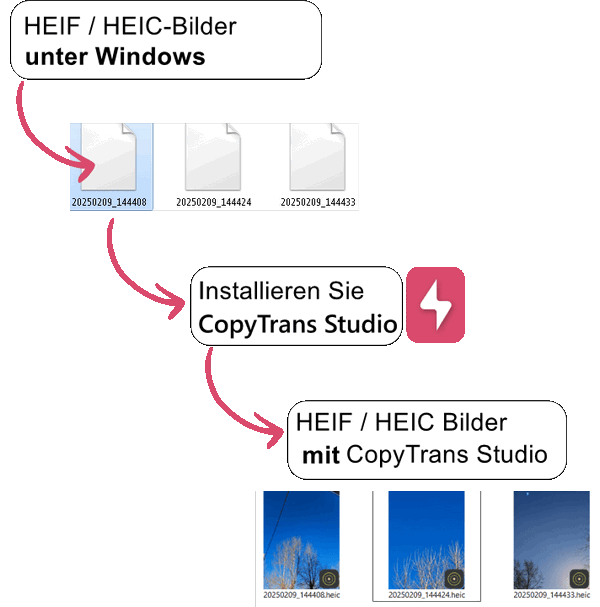
Wichtig: Ohne CopyTrans Studio-Erweiterungen werden Ihnen keine HEIF-Fotos angezeigt!
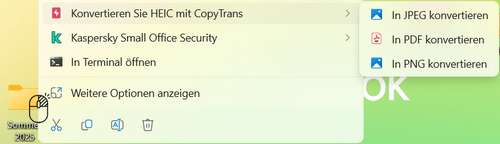
Mit CopyTrans Studio können Sie Ihre HEIF-Bilder einfach unter Windows anzeigen, ohne sie zu konvertieren! Doppelklicken Sie auf ein Foto und es wird geöffnet.
Vor- und Nachteile von
CopyTrans Studio
- ✔️ Konvertieren per Rechtsklick.
- ✔️ Konvertieren Sie Bilder einzeln oder den gesamten Ordner.
- ✔️ HEIF kostenlos und ohne Konvertierung anzeigen.
- ✔️ Bewahren Sie Qualität und Aufnahmedatum auf.
- ✔️ Erstellen Sie ein Backup der iPhone-Fotos in einem Ordner.
- ❌ Kostenlos für 50 Konvertierungen pro Tag.
Wie kann man HEIC in JPG umwandeln: auf Android?
Normalerweise behält man Fotos lieber im HEIF-Format auf dem Handy, um Platz zu sparen. Wenn Sie einige Fotos auf Ihrem Handy konvertieren müssen, weil Sie ein HEIF-Foto nicht in einen Dienst oder eine App hochladen können, können Sie es einfach online konvertieren. Sie müssen nur nach einem Online-Konverter von HEIF in JPEG suchen, Ihr HEIF-Bild hochladen und die konvertierte Version manuell herunterladen.
Eine Alternative wäre, eine „HEIF-Converter“-App direkt auf Ihrem Handy zu installieren. Sie finden viele im Play/Google Store.
Vor- und Nachteile von Online-Konverter-Websites und kostenlosen mobilen Apps
- ✔️ Kostenlos.
- ✔️ Direkt auf dem Gerät.
- ❌ Oft kompliziert zu verwenden oder das HEIF-Bild zu finden, das auf dem Gerät konvertiert sein muss.
- ❌ Das Aufnahmedatum wird in das Konvertierungsdatum geändert. Das konvertierte Foto wird als „heute aufgenommen“ angezeigt.
- ❌ Zeitaufwändig, wenn man viele Fotos konvertieren muss. Man muss Fotos einzeln manuell hoch- und herunterladen.
Wenn Sie das HEIF-Format jedoch unpraktisch finden, können Sie die Komprimierung in den Handy-Einstellungen deaktivieren. Alle zukünftigen Fotos werden im JPEG-Format aufgenommen. Die Fotos, die Sie schon in Ihrer Fotogalerie haben, werden nicht in JPEG konvertiert. Sie können diese aber auf Ihren Windows-PC kopieren und dann den gesamten Ordner mit HEIF-Fotos mit CopyTrans Studio in JPEG konvertieren. Auf diese Weise können Sie das Aufnahmedatum und die Qualität bewahren.
Um HEIF auf Ihrem Android-Handy zu deaktivieren, müssen Sie:
- Die Einstellungen öffnen.
- Es wäre einfacher, direkt in der Suchleiste nach „Hocheffiziente Bilder“ zu suchen. Wenn die Einstellung nicht direkt gefunden werden kann, geben Sie „Kamera“ ein.
- Klicken Sie auf die Kamera-App-Info -> Kameraeinstellungen.
- Um HEIF in JPG umzuwandeln, deaktivieren Sie die Einstellung „Hocheffiziente Bilder“.
So ändern Sie beispielsweise HEIF in JPEG auf einem Samsung-Telefon:
Gehen Sie zu den Einstellungen -> Kamera-App-Info -> Kameraeinstellungen -> Hocheffiziente Bilder. Deaktivieren Sie die Einstellung und alle Ihre neuen Fotos werden im JPEG-Format aufgenommen.
Wenn wir jemandem vom Android-Handy aus Fotos schicken, gibt es normalerweise keine Probleme. Alle gängigen Messaging-Apps wie Telegram, WhatsApp und Facebook Messenger konvertieren HEIF automatisch in JPG. Einige Apps oder E-Mails unterstützen HEIF jedoch noch nicht. Außerdem unterstützen Windows-PCs HEIF nicht!
Unser Tipp: Wenn Sie große Mengen von Fotos verlustfrei konvertieren müssen, Fotos von Ihrem Reisepass oder anderen vertraulichen Dokumenten konvertieren müssen, machen Sie das lieber auf Ihrem Windows-PC (So geht es).
HEIF Format in JPG iPhone
Fotos auf Android und auf iPhone sind im HEIF-Format, da die Einstellung „Hocheffiziente Bilder“ standardmäßig aktiviert ist.
Gewöhnlich stört die .HEIF-Bilderweiterung nicht, bis man ein paar Fotos in eine App hochladen muss, die HEIF nicht unterstützt, sie an eine E-Mail anhängt oder sie an einen Windows-PC senden muss.
Wenn Sie sich Inkompatibilitäts- oder Konvertierungsprobleme ersparen möchten, können Sie HEIF in den Geräteeinstellungen deaktivieren. Sie können es jederzeit wieder aktivieren, um Fotos wieder im HEIF-Format zu erstellen.
Um HEIF in JPG auf einem iPhone zu ändern, gehen Sie am iOS-Gerät wie folgt:
Einstellungen -> Kamera -> Formate -> wählen Sie „Maximale Kompatibilität“.
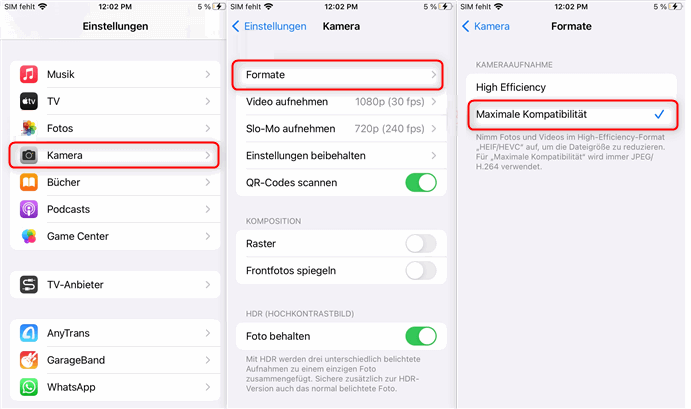
Alle neuen Bilder werden jetzt im JPEG-Format erstellt.
Auch wenn ich die Einstellung deaktiviere, werden die Videos jedoch immer noch in einem kniffligen Apple-Format aufgenommen. Dieses Format ist nicht mit Windows kompatibel. Dabei hilft Ihnen aber CopyTrans Studio oder CopyTrans Photo.
Fazit
Was ist HEIF? Es handelt sich um ein Bild im .HEIF-Format (High Efficiency Image File Format) statt im .JPEG-Format. Sie können Fotos im HEIF-Format auf Samsung oder iPhone aufnehmen. Allerdings werden solche Fotos von vielen Apps, Diensten oder sogar Windows-PCs nicht unterstützt.
HEIF ist das Bildformat der Zukunft, das JPEG in vielen Bereichen ablöst. Mit seinen zahlreichen Vorteilen – von besserer Bildqualität bis hin zu speichereffizienten Mehrfachbildern – ist es besonders für Smartphones und professionelle Fotografie attraktiv. Wer HEIF-Dateien auf einem PC oder älteren Geräten nutzen möchte, kann sie mit CopyTrans Studio problemlos am Windows-PC anzeigen lassen oder in JPEG umwandeln.